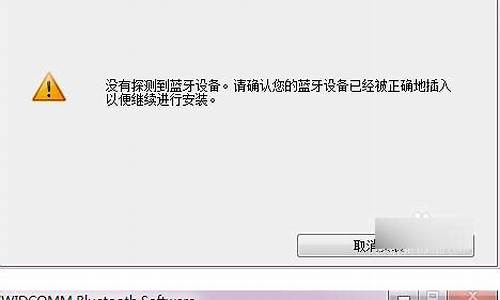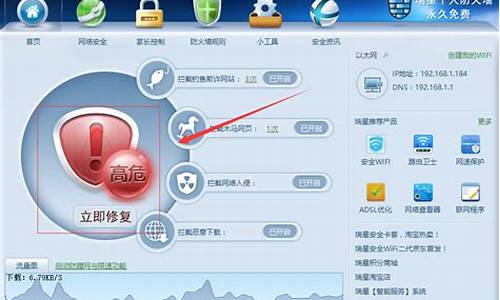windows7系统安装光盘64位_
1.windows7 64位怎么安装
2.如何制作windows7旗舰版64位的安装光盘。
3.windows7旗舰版64位系统安装教程,我有光盘。
4.windows7 64怎么安装

我的方法不见得高明。
但基本能确保楼主成功安装好。
1、xpD版或正版装个系统。装非C盘。一小会儿
2、准备个win7 x64和win7 x86的iso
3、直接替换32位的IHSTALL.WIM镜像为64位的IHSTALL.WIM 执行32位的SETP.EXE就可以直接硬盘安装64位的7了(在32位的系统下你怎么装64的都可以了)!也就是一个替换一下文件的功夫而已!
4、替换完毕后,拿替换过的伪win7 x86装,也就约20分钟而已。
5、剩下变成双系统。至于你想不想删除引导,卸载xp就是你自己的事情了。
我对PE很不了解。
不知道我之前说的用win7 x64的IHSTALL.WIM去替换X86的,你再配合配合PE是不是能直接一步搞定。
楼主试试吧。
偶就是这样装双系统的。
win7下ipcongfig删除xp引导后,格盘即可变成单一的win7 x64
windows7 64位怎么安装
32位操作系统下:最简单的安装64位windows7系统
第一步:先把32位win7的iso系统文件和64位win7的iso系统文件分别加载到虚拟光驱(设为G盘和H盘)。
第二步:以管理员身份运行cmd, 手工输入如下命令:G:\setup /installfrom:H:\sources\install.wim。
“/installfrom”参数指向64位的install.wim,这里的“G:\setup”代表32位Windows 7,而“H:\sources\install.wim”则表示来自64位Windows 7的安装镜像(具体盘符根据个人电脑不同可能有差别,大家自行修改吧)。
执行上述命令之后,立即就可以在32位系统上正常运行64位Windows 7的安装程序,是不是很简单?
第三步:按照常见的安装32位windows7方法接着操作就行了。
Windows 7 RTM 7600_16385 简体中文旗舰版 32位及64位系统光盘及激活工具
另附:别的安装方法,未经验证。
方法之一硬盘安装7 64位系统
32位系统下从硬盘安装64位7 的方法
1、用虚拟光驱软件将7 64位的DVD镜像文件里的boot文件夹,efi文件夹,bootmgr文件,提取到C:\
2、在C:\下新建sources文件夹并提取7 64镜像sources下的boot.wim到里面,还有一个文件就是bootsect.exe(不能用7 64的那个,要个32位的就ok 了,下面我给你准备好的32位的bootsect.exe下载到C盘).再把虚拟光驱的所有文件复制到你想放的地方比如D:\7 64 文件准备完,进入安装阶段,运行CMD 进C:\bootsect/nt60 c: 回车.重起计算机>进入安装>第一个界面叫你选语言(直接下一步)>看到安装的字样没呀?别急不要点
请你看界面左下角有一项修复计算机>选择后>继续>命令>进入像DOS一样的界面:进入C盘删除
del bootsect.exe
del bootmg
del boot
del efi
del sources
删除完毕
进入刚才复制7 64位的安装盘D:\7 64\SOURCES后SETUP就OK了
后面的就不用我说了
方法之二全硬盘安装7 64位系统
先用虚拟光驱把7 64位DVD镜像文件里的boot文件夹,efi文件夹,bootmgr文件,复制到C:\ 在C:\下新建sources文件夹并复制7 64镜像sources下的boot.wim到你面,还有一个文件就是bootsect.exe(不能用7 64的那个,要个32位的就ok 了,下面我给你准备好的32位的bootsect.exe下载到盘). 再把虚拟光驱的所有文件复制到你想放的地方比如D:\7 64 文件准备完,进入安装阶段,运行CMD 进C:\输入bootsect/nt60 c:回车.重起计算机.>进入安装>第一个界面叫你选语言(直接下一步)>看到安装的字样没呀?别急不要点
请你看界面左下角有一项修复安装(可能是修复什么什么的
记不太清了)>选择后>继续>命令>进入像DOS一样的界面:进入C盘删除 del bootsect.exe del bootmgr del boot del efi del sources 删除完毕
进入刚才复制7 64位的安装盘D:\7 64\SOURCES后SETUP就OK了
后面的就不用我说了.
方法之三纯硬盘安装64位7
1、先安装WinPE2.0元旦版
2、用Daemon虚拟7 64位的那张ISO,把里面的Sources目录复制到C盘,覆盖了WinPE2.0元旦版的Sources下面的boot.wim,这样,启动起来就是64位的WinPE了
3、重新启动,进入这个64位的WinPE
4、进入到命令行提示就是DOS命令行模式(不会的看看教程,很容易的)
(为什么要进入这里呢?因为你直接安装,会提示“缺少所需的CD/DVD驱动器设备驱动程序”之类的错误提示)
5、关键步骤! 现在当前目录是 X盘sources对吧?转到C盘的Sources下面
不会?拜托,你还是学一些DOS命令再来看这个帖子吧
即命令行提示为: C:\Sources>
6、其实每一步都是重要步骤~~ 这时候输入 mrt.exe 回车
C:\Sources>mrt.exe 回车
7 、最重要步骤:会发现出现一个不知是什么语言的程序(好像是蒙古文),不管他,打上勾就是同意协议,开始安装,反正也看不懂,一直按下一步,直到安装完成。
8、安装完上面的mrt.exe之后,运行setup.exe开始7 64位的安装!
(为什么要先安装mrt.exe呢?我也不知道,反正不安装mrt.exe的话,你运行setup.exe会提示“缺少所需的CD/DVD驱动器设备驱动程序”,不能安装下去)
9、剩下的就不用说了,
输入序列号,选择版本,就开始安装就可以了~~
方法之四安装64位7 的方法(32XP)
虚拟光驱是在XP下的,xp是32位系统,这样运行的结果就是等于在XP下面升级到64位的7 ,这样是绝对不可能的。
去找一个DOS版本的支持ISO的东东吧,那里有下我忘记了
去**找找看:)在此:
下载三个文件:LOADISO,Smartdrv,Vfloppy
1.将我们的启动光盘镜像(iso文件)拷入硬盘(除C盘以外任意盘)
2.运行自解压文件Vfloppy.exe,选择目录就可以了,D:\BOOT
3.解压LOADISO.rar,得到文件LOADISO.exe,然后再用,WinRAR解压缩LOADISO.exe,得到LOADISO.IMA(不必理睬错误提示),将LOADISO.IMA添加到dudu.zip文件,删除D:\BOOT\dudu.zip目录下的另外一个文件。
4.把Smartdrv.exe文件拷贝到D:\BOOT
5.重启系统,当完成BIOS检测时按下ALT键激活引导程序,选择“启动仿真虚
拟软驱”后出现引导菜单,进入第一项“启动ISO光盘镜像安装向导”,再选择保存ISO文件所在的分区及ISO文件,即可加载ISO光盘镜像,盘符为“Z”
6.加载 Smartdrv.exe以加快安装速度。注意 Smartdrv 只支持 FAT 格式!
用NTFS格式的朋友可以先用PQ等工具转换格式,否则装一天也装不完!
希望纳!!
如何制作windows7旗舰版64位的安装光盘。
windows7 64位安装步骤:
准备工具:
1、大u盘启动盘
2、win7 64位系统镜像文件
具体步骤:
1、将制作好的大u盘插入电脑,重启后按f12调出引导菜单,选择u盘引导按回车
2、然后选择第二项大win8pe系统进入
3、打开大pe装机工具,点击“浏览”将原版win7系统镜像文件添加进来,选择c盘为安装盘,点击“确定”
4、确认执行还原,然后耐心等待还原过程
5、还原完成后,系统自动重启进入自行安装过程。
windows7旗舰版64位系统安装教程,我有光盘。
下载
UltraISO
安装运行,用
UltraISO
打开下载的
ISO
文件,然后选择“工具”-“刻录光盘映像”,就可以把
ISO
制做成系统安装光盘。
不能把
ISO
文件直接拷贝在光盘上,那样是不能启动安装系统的。
windows7 64怎么安装
1.开机 把光盘塞进机器 重启
2.重启后按Del键 进到 bios 将第一启动改成CD-ROM F10 保存 这时会自动重启 别慌
3.等待读条完毕后 一路默认直到出来“您想进行何种类型的安装”点击“自定义(高级)”
4.选中系统盘,点“驱动器选项”然后点“格式化”
5.格式化完成后点击“下一步”
6.等待
7.安装完成后提示输入用户名只要不是汉字就行。后面选项随意
8.进到桌面 到此系统安装完毕 剩下的就是装驱动了
PS.最重要的是要把第一启动改成光盘启动
windows7 64位操作系统安装步骤如下:
准备工具:
1、windows7 64位系统安装包
2、u启动U盘启动盘制作工具
3、4g以上容量可用u盘
具体步骤:
1、下载装机版u启动U盘启动盘制作工具,并制作启动盘:
2、将准备好的u启动u盘启动盘插在电脑usb接口上,然后重启电脑,在出现开机画面时通过u盘启动快捷键进入到u启动主菜单界面,选择02U启动Win8PE标准版(新机器)选项:
3、进入pe系统u启动pe装机工具会自动开启并识别u盘中所准备的原版win7系统镜像,建议参考下图的内容选择系统版本以及磁盘安装分区,操作完成后点击确定:
4、此时弹出的确认提示窗口中,勾选复选框“完成后重启”,接着点击确定,如图:
5、此过程大约需要数分钟的时间,在此切勿操作其他相关u盘操作,操作结束后在弹出的窗口中点击“是”重启计算机即可:
6、最后电脑会继续执行剩余原版win7系统安装步骤,敬请耐心等待:
7、安装完成之后需要进行系统相关设置,设置完成便能进入win7系统:
声明:本站所有文章资源内容,如无特殊说明或标注,均为采集网络资源。如若本站内容侵犯了原著者的合法权益,可联系本站删除。